こんにちは!ガジェット好きの教師ブロガー、ライス(@rice_papat )です。
トラックボールマウスを買おうかどうか迷っています。
効率よく仕事ができると聞いたけど本当かな?
実際に使ったことがある人の感想が聞きたいです。

ねこ美
こんな悩みを解決します。
ELECOMのトラックボールマウス「HUGE」(M-HT1DRBK)を購入して半年経ったので、普通のマウスと比較しつつレビューをお伝えします。
- HUGEの特徴
- HUGEと普通のマウスとの比較
- HUGEのおすすめのカスタマイズ
この記事を書いている僕は、半年間トラックボールマウス「HUGE」を使ってきました。
教師業、ブログのどちらでも大活躍していて、職場と自宅にそれぞれ置いておくほどのヘビーユーザーです。

ライス
もう普通のマウスには戻れません!
今回は、HUGEを使ってみたレビューを書いていきます。
「トラックボールって仕事効率が良くなるって聞いたけど、あのコロコロを使いこなせる自信がないから買うの迷うな…」という人に読んで欲しい記事です。
5分ほどで読めるので、最後までご覧ください!
見たいところにジャンプ
ELECOMトラックボールマウス HUGEは慣れたら普通のマウスに戻れないほど快適

結論から先に言うと、トラックボールマウス「HUGE」は、超快適です!
トラックボール自体に慣れるまで少し大変ですが、慣れたら普通のマウスに戻れないほど。
僕自身、慣れるまで2週間ほどかかりましたが、今ではHUGEなしではいられなくなりました。
トラックボールマウスの特徴

そもそもトラックボールマウスって普通のマウスとなにが違うの?

ねこ美

ライス
まずはトラックボールマウスの特徴を説明するね!
通常のマウスとの大きな違いは以下の2点です。
- マウス自体を動かさない
- 腕や手首の負担が少ない
トラックボールマウスとは、本体についている大きなボールを指でコロコロと回すことでカーソルを動かせるマウスのこと。
腕や手首を動かさず、指のみでカーソルをコントロールします。
通常のマウスと比べ、手の負担が軽減され、腱鞘炎などの原因になりにくいのが特徴です。
なるほど!疲れにくいんだね!いいね!

ねこ美

ライス
トラックボールの特徴はわかった?
じゃあここからはELECOMのトラックボールマウスHUGEについてレビューしていくよ!
トラックボールマウスHUGEの欠点とデメリット

先にトラックボールマウスHUGEの欠点とデメリットをお伝えします。
- 親指クリックが慣れるまで大変
- チルトホイールを押しづらい
- 色がイカついうえにバリエーションがない
僕は気に入って使っていますが、正直クセが強いので人によっては合わないかもしれないので、しっかり紹介します。
①親指クリックが慣れるまで大変
通常のマウスでは人差し指でクリックするのに対し、HUGEは親指でクリックします。
パソコンをばりばり使ってきた人にとって、親指でクリックすることはめちゃくちゃ違和感だと思います。
僕も親指のつけねがつりそうになりながらも2週間ほどで使い続けましたが、完全に慣れました。

たまにしかパソコンを使わない人はなかなか慣れないと思うので、おすすめしません…。
②チルトホイールを押しづらい
HUGEのチルトホイール(ページをおくるタイヤみたいなヤツ)はコロコロ転がす以外にも、3つのアクションができます。
- 押す
- 上にグンッ
- 下にグンッ
後で紹介しますが、この3つのアクションそれぞれショートカットを割り当てることができるのです。
使いこなせばとても便利なのですが、このチルトホイールを押し込むのが少し難しく、使い勝手があまりよくない。
まっすぐ押し込まないと上や下にグンッとしてしまい、他のショートカットが発動してしまったりすることも。

ライス
もう少し押しやすければいいんだけど…
③色がイカついうえにバリエーションがない
HUGEにはカラーバリエーションがありません。

真っ黒ボディに真っ赤なボール。
かなりイカついので、見た目で使いたくないという人もいると思います。
なんで好み分かれる赤なの!?

ねこ美

ライス
実はちゃんと意味があるんだよ!
ELECOMのHUGEではトラックボールの動きを検出するセンサーをゲーミンググレードの高性能光学式センサーにしています。
この光学式センサーを最大限活かすためにトラックボールの色やコーティング層の厚みなどの設計を一から見直し「究極」を目指したそうです。
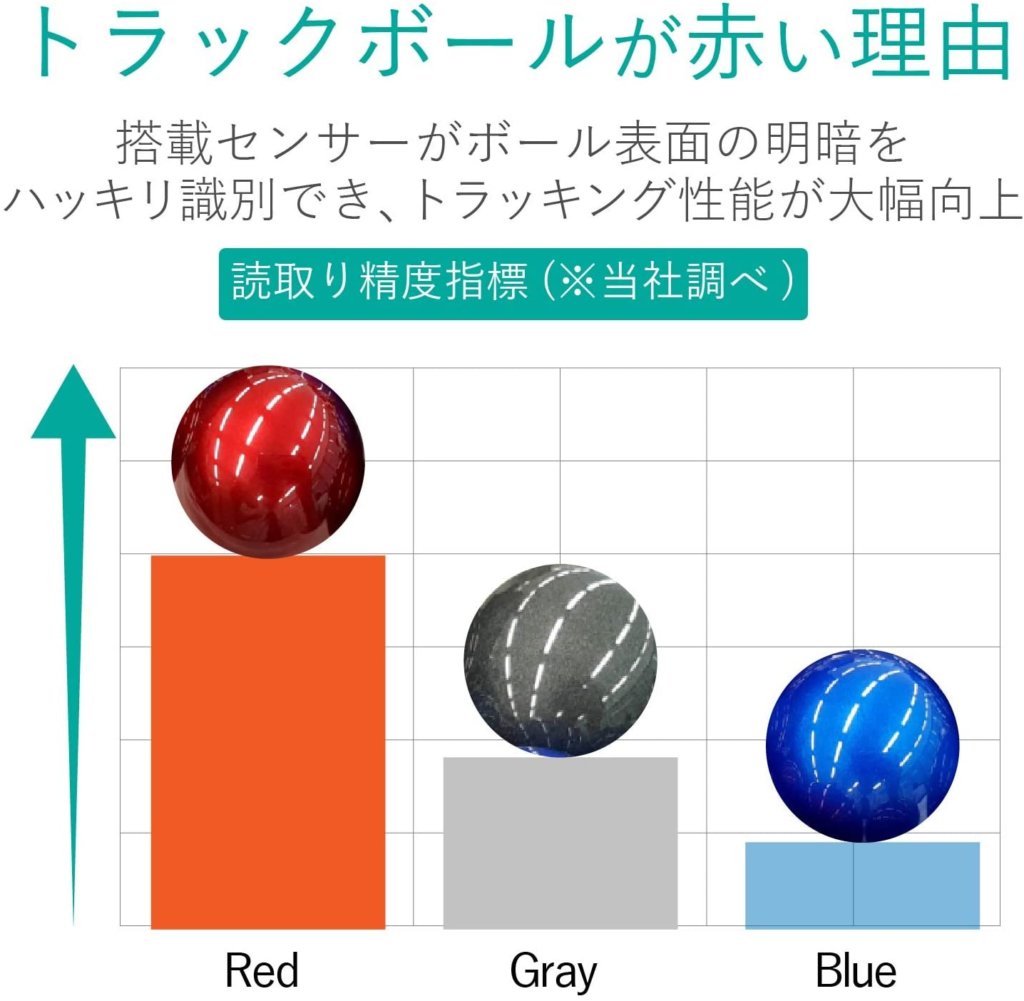
赤だと感度が上がるのね。なるほど!

ねこ美
トラックボールマウスHUGEの魅力とメリット

続いて、魅力とメリットを紹介します。
たくさんあるので、僕が特に気に入っている4点をお話しします。
- デカいボールでカーソル移動がしやすい
- マウスにクッションがついてるから疲れにくい
- めっちゃ目立つ
- ボタンがたくさんある
デカいボールでカーソル移動がしやすい
くり返しになりますが、HUGEのセンサーはゲーミンググレードの高性能光学式センサー。
そのため、カーソル移動が非常になめらかです。

直径52mmの大型のボールのおかげで、ポインタをガバッと広範囲に動かすことができます。
また、人差し指と中指の2本の指で操作できるので、安定してポインタを動かせます。

マウスにクッションがついてるから疲れにくい

HUGE本体に低反発のクッションがくっついています。
手首から手のひら全体が乗せられるので、長時間のPC作業による疲れをやわらげます。
マウスにクッションがついてるなんてすごいね!

ねこ美

ライス
本体がデカいからこそできる工夫だよね!
ちなみにこのクッション部分は取り外しができません。
汗が染みて衛生的にちょっと…という人は注意が必要かもです。

ライス
ちなみに、一夏超しましたが、今のところまったく匂っていません。
めっちゃ目立つ

HUGEはめちゃくちゃ目立ちます。
- 本体が通常のマウスの2倍ほどデカい
- 真っ赤なボールが埋め込まれている
僕は教室に持っていって作業していると生徒によく生徒にツッコまれます。
仮面ライダーのベルトみたいですね。

ねこ美

ライス
いや、ホントに変身できそうな雰囲気でしょ…?
変わったモノが好きな方にはピッタリですよ!
ぜんぜん機能の話じゃないじゃん!

ねこ美

ライス
自分が使ってて楽しい方がいいじゃん?
ボタンがたくさんある
HUGEには7つのボタンとチルトホイールそれぞれに自由にショートカットを設定できます。


ライス
これがHUGEの最大のメリット!
どのボタンになんの役割を与えるかを研究することで、仕事のスピードが格段に上がると思います。
おおー!すごい便利!
よく使うショートカットを登録しておこう!

ねこ美
実際「ボタンが多すぎて覚えられない!」と嘆いていた嫁も今ではHUGEなしでは生きていけないと言っています。
【実例】HUGEおすすめのボタン設定公開
僕が実際にHUGEで使用しているボタン設定を公開します。
ボタン設定に悩む人は、まずはこの設定にしてみてはいかがでしょうか?
まずはELECOMの公式サイトで「エレコムマウスアシスタント」をダウンロードしてね!

ねこ美
僕が設定している実際の設定は以下の通りです。
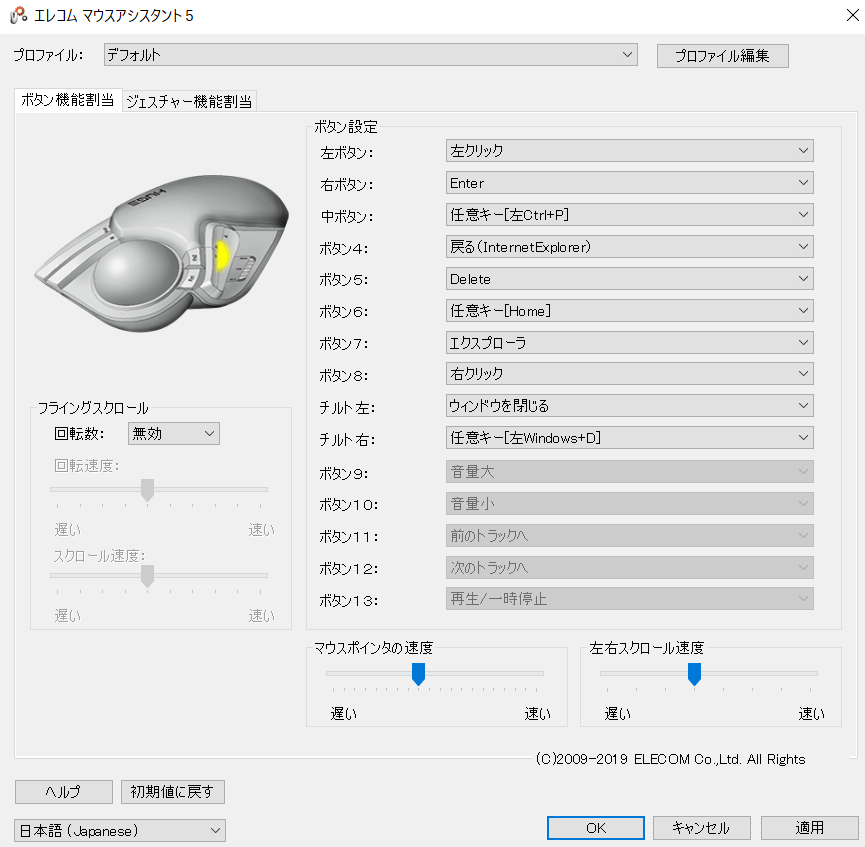
- 左ボタン:左クリック
- 右ボタン:Enter
- 中ボタン:任意キー[左Ctrl+P](印刷)
- ボタン4:戻る
- ボタン5:Delete
- ボタン6:任意キー[Home](上に飛ぶ)
- ボタン7:エクスプローラ
- ボタン8:右クリック
- チルト左:ウィンドウを閉じる
- チルト右:任意キー[左Windows+D](デスクトップに飛ぶ)
ボタンの場所が分かりにくいので、以下の画像で確認してくださいね。


画像で見ればなんとなくイメージがわくのではないでしょうか?
わかりづらいのが、「中ボタン」「チルト左」「チルト右」の3つ。
通常のマウスだとできないのですが、このチルトホイール自身を押しこんだり、上にたおしたり、下にたおしたりできるのです。
- 「中ボタン」→ホイールをグッと押す
- 「チルト左」→ホイールを上にグンッと倒す
- 「チルト右」→ホイールを下にグンッと倒す
通常、ショートカットキーを使うためにマウスからいちいち手を離しますよね。
その「手を離すこと」自体を減らすことで作業のスピードアップにつながるわけです!

ライス
マウスから手を離さなくてもいい「ctrl +c」や「ctrl +v」などのショートカットはボタンに設定しなくてもOKです!
ということで、ボタンに自分のよく使うショートカットを割りふっておきましょう。
パソコン作業の効率が爆上がりしますよ!

ライス
マウスから手を離す回数が減ったので、本当に作業スピード上がりましたよ!
まとめ:トラックボールマウスHUGEのおかげで作業効率爆上がり!

トラックボールマウスHUGEのおかげで仕事が速くなりました。
ほんの数秒の時間短縮も、毎日の積み重ねで数時間になりますからね。

ライス
もっと早く出会いたかった!